qq怎么远程控制电脑桌面 QQ远程桌面怎么开启
更新时间:2023-10-09 10:09:27作者:jiang
qq怎么远程控制电脑桌面,随着科技的不断发展,远程控制电脑桌面成为了我们日常生活中不可或缺的一部分,而作为广受欢迎的即时通讯软件,QQ也提供了远程桌面的开启功能,让用户能够随时随地轻松控制自己的电脑。无论是在办公场景中需要远程操作电脑,还是在家中需要远程查看桌面文件,QQ远程桌面都能够满足我们的需求。如何开启QQ远程桌面呢?接下来我们将一起探讨这个问题。
具体步骤:
1.首先在桌面上找到“QQ”双击启动后,登录QQ账户。
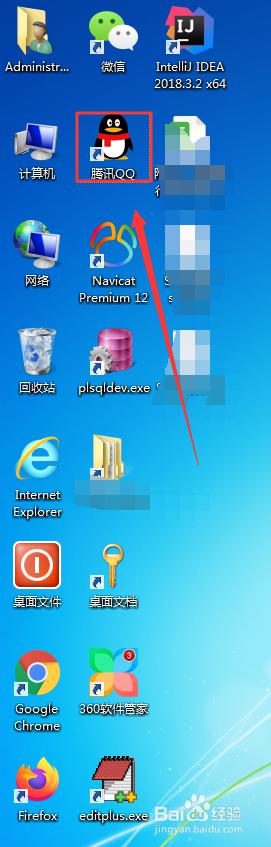
2.进入QQ主界面。在界面右下角找到“主菜单”,点击主菜单后选择设置。
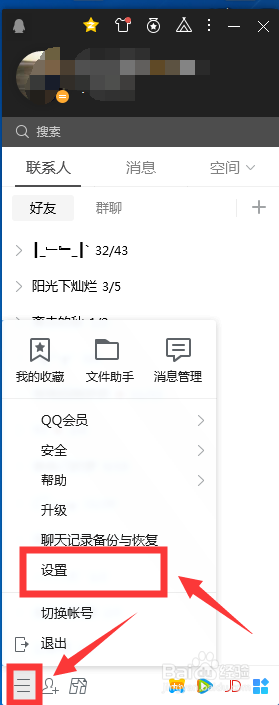
3.进入系统设置界面,选择“权限设置——远程桌面”。
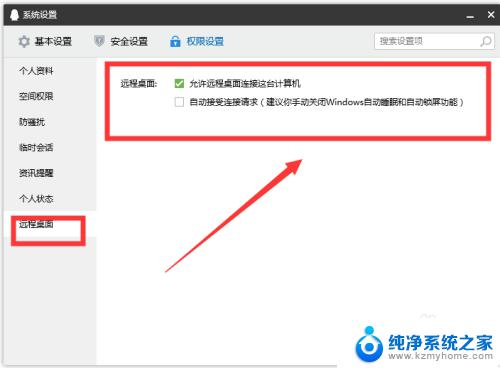
4.在远程桌面页面,“允许远程桌面连接这台计算机”选项复选框前打钩。若选择
“自动接受连接请求”需要手动选择好友白名单,设置验证密码(设置后好友远程时无需确认验证口令就可直接远程)。
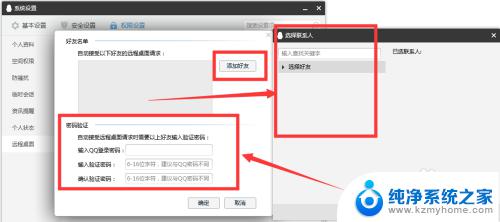
以上就是如何远程控制电脑桌面的全部内容,如果您遇到此类问题,可以按照本文的操作进行解决,非常简单快捷,一步到位。
qq怎么远程控制电脑桌面 QQ远程桌面怎么开启相关教程
- qq可以远程控制吗 QQ远程控制电脑的注意事项
- 微信电脑版能远程桌面吗 微信远程控制开启步骤
- win2012开启远程桌面 Windows 2012远程桌面开启教程
- qq如何远程操控其它电脑 如何利用QQ远程协助控制他人电脑
- 如何设置远程控制电脑? 电脑远程控制设置教程
- 电脑远程桌面连接怎么设置?详细教程让你轻松搞定!
- 笔记本电脑可以远程监控吗 怎么远程监控他人电脑
- windows远程服务端口 Windows远程桌面默认端口修改步骤
- windows 远程命令行 远程桌面连接命令详解
- 电脑如何打开远程设置 电脑远程设置教程
- ps删除最近打开文件 Photoshop 最近打开文件记录清除方法
- 怎么删除邮箱里的邮件 批量删除Outlook已删除邮件的方法
- 笔记本电脑的麦克风可以用吗 笔记本电脑自带麦克风吗
- thinkpad没有蓝牙 ThinkPad笔记本如何打开蓝牙
- 华为锁屏时间设置 华为手机怎么调整锁屏时间
- 华为的蓝牙耳机怎么连接 华为蓝牙耳机连接新设备方法
电脑教程推荐
- 1 笔记本电脑的麦克风可以用吗 笔记本电脑自带麦克风吗
- 2 联想电脑开机只显示lenovo 联想电脑开机显示lenovo怎么解决
- 3 如何使用光驱启动 如何设置光驱启动顺序
- 4 怎么提高笔记本电脑屏幕亮度 笔记本屏幕亮度调节方法
- 5 tcl电视投屏不了 TCL电视投屏无法显示画面怎么解决
- 6 windows2008关机选项 Windows server 2008 R2如何调整开始菜单关机按钮位置
- 7 电脑上的微信能分身吗 电脑上同时登录多个微信账号
- 8 怎么看电脑网卡支不支持千兆 怎样检测电脑网卡是否支持千兆速率
- 9 荣耀电脑开机键在哪 荣耀笔记本MagicBook Pro如何正确使用
- 10 一个耳机连不上蓝牙 蓝牙耳机配对失败